Hvis du brukte Windows 7 32-bit i betydelig tid før du oppgraderte til Windows 10, vil du vite at Windows Utforsker i Windows 7 (bare 32-biters) støttet miniatyrbilde for PDF-filer.
Av en eller annen grunn støtter ikke Windows 10 miniatyrbilde for PDF-filer i Filutforsker (Windows Utforsker). Windows 10 støtter PDF-visning i Edge-nettleseren, og lar brukerne også lagre enhver tekstfil som PDF-fil ved hjelp av Microsoft Print to PDF-funksjonen, men det viser ikke forhåndsvisning og miniatyr forhåndsvisning for PDF-filer i Filutforsker.

På din Windows 10-PC, hvis du vil få forhåndsvisning og miniatyr forhåndsvisning for PDF-filer, kan du gjøre det ved hjelp av tredjepartsverktøy.
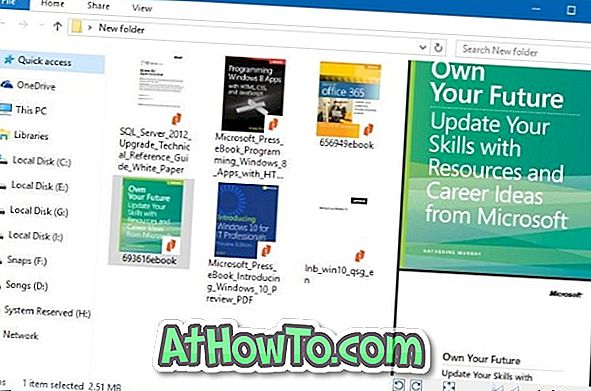
Følgende er de to gratis verktøyene for Windows 10 for å aktivere miniatyr forhåndsvisning støtte for PDF-filer i Windows 10 File Explorer.
MERK: Hvis du har problemer med forhåndsvisning av miniatyrbilder, kan du se hvordan du sletter og tilbakestiller miniatyrbufferen i Windows 10 og reparer til forhåndsvisning av miniatyrbilder som ikke vises i Windows 10-veiledningen.
Adobe Acrobat Reader DC for å aktivere miniatyr forhåndsvisning for PDF-filer
Mange brukere har sannsynligvis brukt Adobe Acrobat Reader DC til å åpne og lese PDF-filer i Windows 10. Men det mange brukere ikke er klar over, er at faktumet at Acrobat Reader DC kan brukes til å aktivere forhåndsvisning og miniatyrbilde for PDF-filer i Windows 10 File Explorer.
Adobe Acrobat Reader DC genererer førsteklasses miniatyrbilder sammenlignet med andre programmer.
Aktiver miniatyr forhåndsvisning for PDF-filer ved hjelp av Acrobat Reader DC:
Trinn 1: Gå over til denne siden, last ned og installer Acrobat Reader DC på din Windows 10-PC.
Trinn 2: Når du har installert, sett Acrobat DC som standard PDF-leser. For instruksjoner, vennligst se vår trinnvise veiledning om hvordan du endrer standard PDF-leser i Windows 10-veiledningen.
Trinn 3: start Acrobat Reader DC, naviger til Rediger > Innstillinger > Generelt .
Trinn 4: Kontroller alternativet merket Aktiver forhåndsvisning av PDF-miniatyrbilde i Windows Utforsker . Klikk på OK- knappen for å lagre endringen. Det er det!
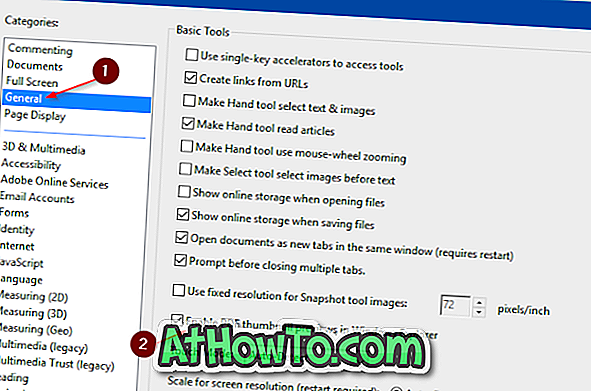
Åpne en mappe med PDF-filer for å se forhåndsvisning av miniatyrbilder for PDF-filer. Vær sikker på at forhåndsvisning av miniatyrbildet er slått på i File Explorer-innstillinger.
Hvis du har problemer med forhåndsvisninger, kan du se vår løsning til forhåndsvisning av miniatyrbilder som ikke fungerer i Windows 10 Filutforskerveiledning. For å få forhåndsvisning (ikke forhåndsvisning av miniatyrbilder), velg en PDF-fil og trykk samtidig Alt + P.
Bruk Nitro Reader (gratis) til å generere forhåndsvisninger for PDF-filer i Windows Utforsker
Nitro Reader er et annet gratis verktøy som du kan bruke til å aktivere miniatyrbilde for PDF-filer i Windows 10 File Explorer. Etter å ha lastet ned og installert Nitro Reader på Windows 10, sett det som standard PDF-leser ved hjelp av Innstillinger-app eller Kontrollpanel for å se forhåndsvisning og miniatyr forhåndsvisning for PDF-filer i Windows 10 Explorer.
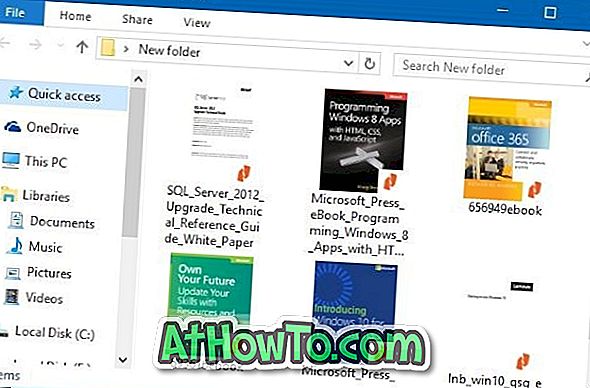
Last ned Nitro Reader fra denne offisielle siden.
PDF Preview for Windows 10 for å aktivere forhåndsvisning av PDF-miniatyrbilde
PDF Preview for Windows 10 er et gratis tillegg for File Explorer for å generere og vise miniatyr forhåndsvisning for PDF-filer.
I tillegg til miniatyr forhåndsvisning, gjør PDF Preview for Windows 10-verktøyet også mulig for forhåndsvisning av PDF-filer i Filutforsker av Windows 10. Det er, du kan ganske enkelt velge en PDF-fil og deretter klikke Alt + P hurtigtast for å forhåndsvise filen.
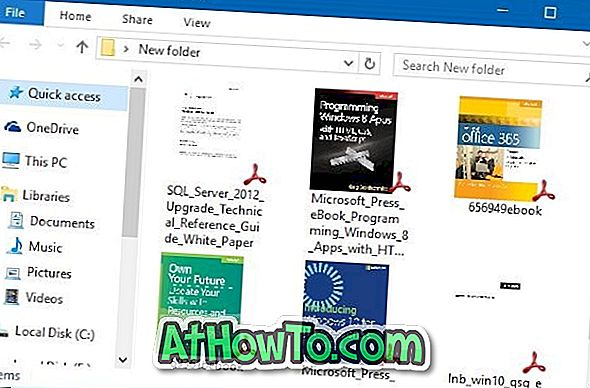
Hvis du lurer på passordbeskyttede PDF-filer, kan dette verktøyet ikke generere forhåndsvisning for beskyttede PDF-filer.
Selvfølgelig er PDF Preview for Windows 10 kompatibel med både 32-biters og 64-biters systemer. PDF-forhåndsvisning for Windows 10 støtter imidlertid ikke tidligere versjoner av Windows, for eksempel Windows 7 og Windows 8. For Windows 7 eller Windows 8 må du laste ned PDF Preview for Windows 7/8-programvare fra samme utvikler.
Generelt, PDF Preview for Windows 10 er et must ha verktøy hvis du ofte håndterer PDF-filer.
Slik installerer og bruker du PDF Preview i Windows 10:
Trinn 1: Besøk denne offisielle siden av PDF Preview for Windows 10 og last ned den nyeste versjonen.
Trinn 2: Kjør oppsettfilen for å få den installert. Oppsettet forsøker automatisk å sette seg som standard PDF-leser. Merk at PDF Preview må være standard PDF-leser for å generere miniatyrbilder.
Det er det! Forhåndsvis miniatyrbilde og Explorer-forhåndsvisning skal nå fungere i Windows 10 File Explorer og på skrivebordet.














